Kako koristiti jezik upita na vašem Macu (09.15.25)
Ako već dugo koristite Mac, vrlo je vjerojatno da biste sakupili tisuće datoteka ili čak i više. Od svakodnevnih dokumenata do slika i videozapisa, broj se datoteka brzo zbraja. I pod pretpostavkom da pripadate većini Mac korisnika, vaše vještine organizacije datoteka trebaju biti poželjne. Dakle, najvjerojatnije se oslanjate na aplikacije za upite, kao što su Sve moje datoteke ili Nedavne. Iako su obje te aplikacije sjajan način za pronalaženje datoteka koje su vam potrebne, na Macu postoji još jedna puno manje korištena opcija koja je daleko moćnija u pogledu traženja točnih datoteka koje vam trebaju, Macov vlastiti Spotlight.
Što je Spotlight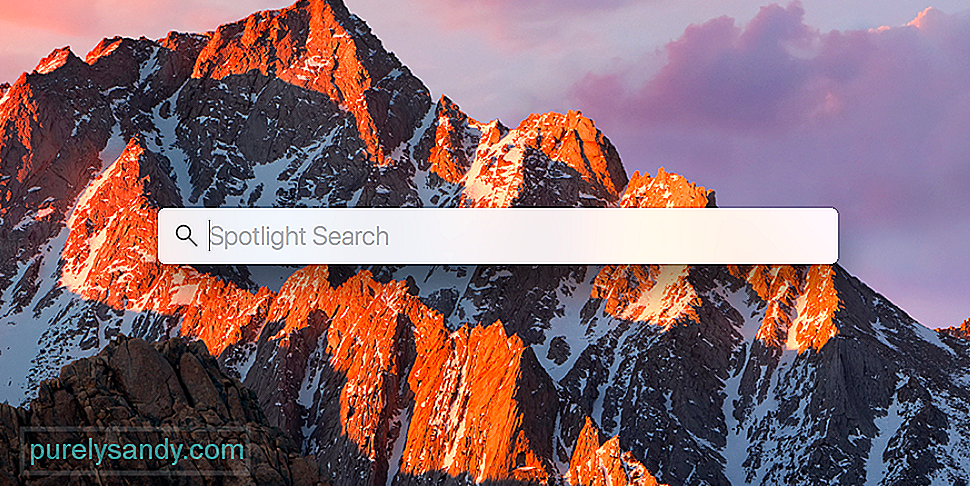
Spotlight je zapravo najmoćniji alat za pretraživanje na Macu, pogotovo ako ga znate u potpunosti iskoristiti. Njegova snaga dolazi iz pretraživanja metapodataka. Metapodaci su sve informacije o datoteci, to nije samo naziv datoteke. Dok su drugi programi za pretraživanje sposobni pružiti rezultate samo prema nazivima datoteka, Spotlight može pružiti rezultate metapodataka za autora, tekstualni sadržaj, vrstu sadržaja, vrijeme, datum, mjesec ili godinu da nabrojimo samo neke. Toliko je moćan da ne traži samo datoteke na vašem Macu, već i podatke s Interneta.
Kako pretraživati pomoću SpotlightaU osnovi postoje dva načina na koji možete koristiti Spotlight pretraživanje na Macu. Prvo je korištenje prirodne pretrage riječi, a drugo korištenje jezika upita Spotlight.
Prirodno pretraživanje riječi je za one koji radije ne uče sintaksu i sve naprednije stvari. Sve što ćete trebati je unijeti točan upit. Na primjer, ako želite pronaći slike stvorene u prosincu 2017., upišite frazu poput "slike iz prosinca 2017.", a Spotlight će navesti sve slike stvorene u tom razdoblju.
Kako koristiti Mac Spotlight Query JezikPuno moćniji način pretraživanja je upotreba jezika upita, ali za to će biti potrebno naučiti ispravnu sintaksu pretraživanja, koja je redoslijed naredbi u naredbenom retku. Sintaksa naredbe podijeljena je u tri osnovna dijela:
Atribut == value
Na primjer, ako želite tražiti datoteke koje kao autora imaju "Označi", vaša naredba za pretraživanje bila bi kMDItemAuthors == [c] "Označi"
Umjesto autora, također možete koristiti TextContent za pretraživanje datoteka s određenom vrijednošću sadržaja ili ContentType za pretraživanje datoteka određene vrste ili ContentChangeDate za pretraživanje unutar određenog datuma.
Postoje niz drugih parametara pretraživanja koje možete koristiti s jezikom upita Spotlight na Macu, ali nažalost, bilo bi nemoguće sve ih opisati u ovom kratkom članku. Ako želite naučiti sve naredbe pretraživanja, najbolje je pretražiti Appleovu dokumentaciju u vodiču za programere.
Korištenje prirodnog jezika za pretraživanje InternetaJoš jedan način korištenja Spotlight pretraživanja na Macu, osim pretraživanja lokalnih strojeva je traženje informacija na Internetu. Možete tražiti vrijeme na određenom mjestu, rezultate bejzbola ili košarke ili čak definiciju određene riječi.
Na primjer, ako želite saznati vrijeme u Dallasu u Teksasu, jednostavno ćete u traku za pretraživanje Spotlight upisati "vrijeme u Dallasu u Teksasu". Ili ako ste željeli znati NBA rezultate na određeni datum, unesite NBA rezultate na (datum).
Ako želite saznati značenje određene riječi, na primjer, složeni, upisali biste "definiraj kompozit" i Spotlight će dati definiciju s određenog web mjesta.
Spotlight je toliko moćan da ga možete koristiti za traženje bilo čega na računalu ili na internetu i svih vas trebate kliknuti povećalo ili pritisnuti Command + Space da biste otvorili traku za pretraživanje.
Kako osigurati da Mac ima savršen radni poredakSpotlight je jedan od najboljih, ako ne i najbolji način pretraživanja datoteka na vašem Macu, ali aplikacija je dobra koliko i stanje samog uređaja. Ako je vaš Mac neorganiziran ili nije baš u optimalnom radnom stanju, čak bi i Spotlight imao problema s pronalaženjem točnih datoteka koje su vam potrebne. Kako biste bili sigurni da je vaš Mac u svakom trenutku u ispravnom stanju, najbolje bi bilo povremeno pokretati alat za čišćenje Maca. Alat je dizajniran za čišćenje Mac -a i osiguravanje optimizacije datoteka za pretraživanja.
Youtube video: Kako koristiti jezik upita na vašem Macu
09, 2025

